LinkedIn: Як заблокувати/розблокувати людей

Дізнайтеся, як ефективно заблокувати чи розблокувати користувачів на LinkedIn з нашими зрозумілими інструкціями.
На Twitch стрімери можуть спілкуватися зі своїми глядачами за допомогою потокового відео, але в чаті Twitch їм потрібно буде шукати відповідь. Чат Twitch — це чат, пов’язаний із потоком, і призначений для того, щоб глядачі могли взаємодіяти зі стримером, а глядачі спілкувалися між собою під час відтворення стримера.
Включаючи систему зв’язку в режимі реального часу поряд із трансляцією, чат Twitch створює середовище, де люди зі спільними інтересами можуть заводити друзів. Ці дружні стосунки, як правило, призводять до спільноти шанувальників, які люблять проводити час разом так само, як і дивитися стример. Це почуття спільноти між глядачами допомагає стримерам збільшувати та підтримувати розмір своєї аудиторії.
У більшій аудиторії з чатом, який швидко рухається, ваше повідомлення може бути важко побачити. Один із способів підвищити ймовірність того, що ваше повідомлення побачать, — мати інший колір у чаті. Ваш колір у чаті Twitch не впливає на колір тексту, який ви пишете. Натомість колір вашого чату Twitch — це колір вашого імені користувача в чаті.
Примітка. Деякі люди використовують сторонні клієнти чату, вони не обов’язково відповідають налаштуванням колірної схеми Twitch, тому ваш користувацький колір там може не відображатися.
Щоб змінити колір у чаті Twitch, натисніть значок «Ідентифікація чату» ліворуч у вікні повідомлення внизу стовпця чату. У спливаючому вікні ідентифікатора чату ви можете вибрати один із 15 названих кольорів за замовчуванням внизу в розділі «Колір імені».
Якщо у вас є Twitch Prime або Twitch Turbo, ви також можете натиснути «Більше кольорів», що перенесе вас до налаштувань вашого облікового запису та дозволить вам вибрати будь-яку комбінацію кольорів RGB.
Порада. Для глобального оновлення будь-якої зміни кольору може знадобитися кілька хвилин. Вам не потрібно оновлювати сторінку; він оновиться автоматично.
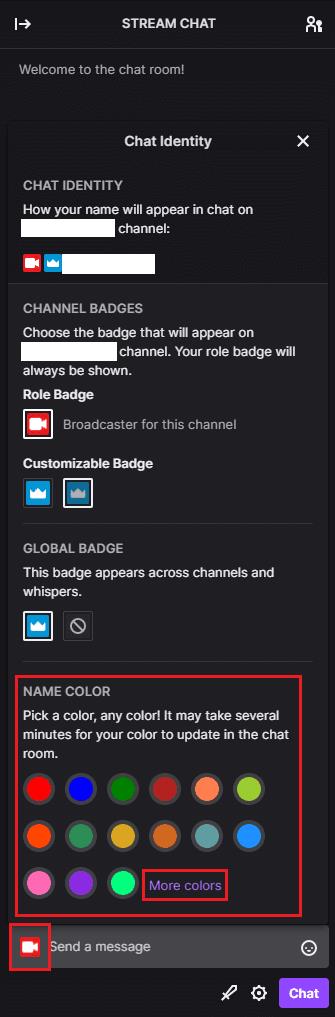
Натисніть значок «Ідентифікація чату», а потім виберіть один із попередньо встановлених кольорів.
Натиснувши «Більше кольорів», налаштування облікового запису відкриються на вкладці «Prime Gaming». Тут ви можете вибрати колір за допомогою засобу вибору кольору або ввести шістнадцятковий колірний код RGB. Ви можете побачити попередній перегляд свого кольору як на світлому, так і на темному тлі, праворуч від засобу вибору кольору. Коли ви задоволені своїм кольором, натисніть «Підтвердити колір», щоб застосувати зміни.
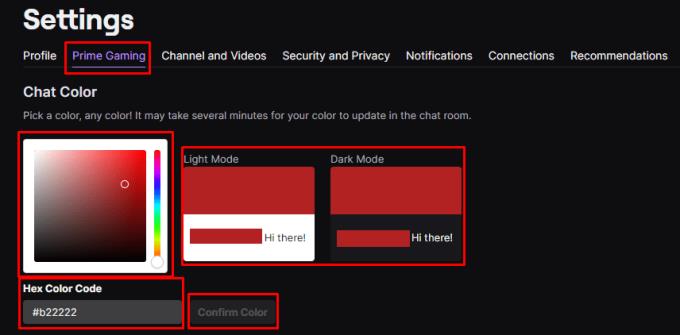
Якщо натиснути «Більше кольорів», ви можете скористатися засобом вибору кольору або ввести шістнадцятковий код кольору.
Дізнайтеся, як ефективно заблокувати чи розблокувати користувачів на LinkedIn з нашими зрозумілими інструкціями.
Дізнайтеся, як приховати свою активність на Facebook, щоб інші не бачили, за ким ви стежите. Відкрийте налаштування конфіденційності та захистіть свою інформацію.
Дізнайтеся, як приховати своє прізвище у Facebook за допомогою налаштувань мови та конфіденційності для збереження вашої анонімності.
Дізнайтеся, як вирішити проблему «Відео на Facebook не відтворюється» за допомогою 12 перевірених методів.
Дізнайтеся, як додати фігури в Google Docs за допомогою Google Drawings, зображень та таблиць. Використовуйте ці методи для покращення ваших документів.
Google Таблиці є чудовою альтернативою дорогим програмам для підвищення продуктивності, як-от Excel. Наш посібник допоможе вам легко видалити лінії сітки з Google Таблиць.
Дізнайтеся, чому YouTube не зберігає вашу історію переглядів і як можна це виправити. Вимкніть блокувальник реклами та перевірте інші рішення для відновлення історії.
Дізнайтеся, як налаштувати дзеркальне відображення веб-камери в Zoom для природного вигляду вашого відео під час дзвінків.
У Twitter у вас є два способи ідентифікувати себе: за допомогою ідентифікатора Twitter і відображуваного імені. Дізнайтеся, як правильно змінити ці дані для кращого використання Twitter.
Якщо ваша PlayStation 5 перегрівається, дізнайтеся 6 ефективних способів охолодження для запобігання пошкодженням.








